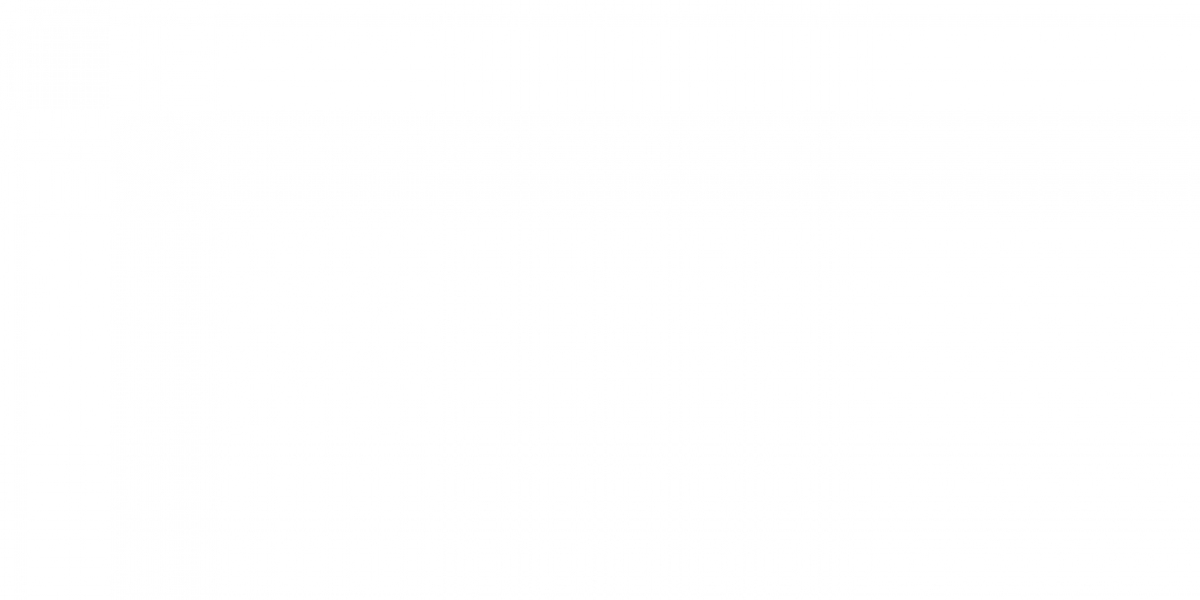1. Giới thiệu
Bài viết này sẽ giới thiệu đến các bạn 4 phương thức sao lưu cơ sở dữ liệu trong những trường hợp và mục đích sử dụng khác nhau.
2. Hướng dẫn chi tiết thực hiện
Bạn có thể dùng các phương thức sau để sao lưu cơ sở dữ liệu:
2.1 Phương thức 1. Sử dụng mysqldump
Phương thức này thích hợp với người có kinh nghiệm sử dụng Unix, trong trường hợp bạn muốn lưu cơ sở dữ liệu trên máy chủ hoặc cơ sở dữ liệu lớn không phù hợp với các hình thức sao lưu khác.
Kết nối tới máy chủ qua SSH (xem thêm hướng dẫn sử dụng SSH tại đây) và dùng dòng lệnh sau
mysqldump --protocol tcp -h 127.0.0.1 -u username -pdatabasename filename.sql
Hệ thống sẽ yêu cầu bạn nhập mật khẩu và file cơ sở dữ liệu sẽ được sao lưu tại thư mục của bạn trên máy chủ và bạn có thể tải về qua FTP/HTTP hoặc lưu giữ trên trực tiếp trên máy chủ.
hoặc
2.2 Phương thức 2. Sử dụng phpMyAdmin
Phương thức này thích hợp nếu bạn muốn sao lưu một phần của cơ sở dữ liệu hoặc chọn các định dạng dữ liệu khi sao lưu.
Đăng nhập vào cPanel, kích hoạt hệ thống Quản lý cơ sở dữ liệu phpMyAdmin và làm theo các bước sau:
1. Chọn cơ sở dữ liệu cần sao lưu (hiển thị trong danh mục bên trái nếu bạn có nhiều cơ sở dữ liệu).
2. Bấm vào tab Export, để cấu hình mặc định (trong mục Export chọn định dạng SQL, Select All để sao lưu tất cả các bảng trong cơ sở dữ liệu hoặc chọn từng bảng theo yêu cầu; trong mục Options chọn Structure và Data).
3. Đánh dấu vào mục Save as file, điền tên file bạn muốn sao lưu (nếu để trống sẽ dùng tên của cơ sở dữ liệu) và định dạng nén (bạn nên chọn zipped hoặc gzipped để giảm dung lượng file cần tải).
4. Bấm nút Go, phpMyAdmin sẽ nhắc bạn để tải file sao lưu về máy.
hoặc
2.3 Phương thức 3. Sử dụng chức năng sao lưu của cPanel
Phương thức này thích hợp trong trường hợp bạn muốn sao lưu cơ sở dữ liệu cho mục đích lưu trữ hoặc để chuyển sang một tài khoản hosting khác.
Đăng nhập vào cPanel và chọn chức năng Sao lưu và phục hồi dữ liệu, sau đó chọn tên cơ sở dữ liệu bạn muốn sao lưu để tải về dưới định dạng nén gzip.
2.4 Phương thức 4. Sử dụng phần mềm MySQL của Navicat, Lite version (miễn phí - download tại đây)
Ngoài việc sử dụng để quản lý cơ sở dữ liệu MySQL từ xa, bạn có thể dùng Navicat MySQL để backup cơ sở dữ liệu trực tiếp về máy tính của bạn.
1. Bạn cần đăng nhập vào cPanel và điền IP máy tính của bạn vào danh sách Access Hosts trong phần Quản lý truy cập từ xa.
2. Kết nối tới cơ sở dữ liệu sử dụng Navicat: Bật chương trình Navicat, chọn nút Connection, điền vào các giá trị sau: Connection name: tên tùy chọn, Host name / IP address: tên miền của bạn, port: 3306 (mặc định), username: tên đăng nhập cPanel của bạn, password: mật khẩu đăng nhập cPanel của bạn. Để tất cả các giá trị khác mặc định (trong phần Advanced, đánh dấu vào mục Use MySQL character set) và bấm OK để kết nối.
3. Chọn cơ sở dữ liệu trong danh sách bên trái, double click để tải cấu trúc cơ sở dữ liệu, sau đó right click vào tên cơ sở dữ liệu và chọn Dump SQL File. Chương trình sẽ nhắc bạn lưu file cơ sở dữ liệu vào máy dưới định dạng .sql
Với những phương thức trên, cơ sở dữ liệu của bạn sẽ được sao lưu với đầy đủ cấu trúc định dạng các bảng, định dạng mã hóa ký tự (charset và encoding) và nội dung lưu trữ trong cơ sở dữ liệu, đảm bảo việc phục hồi trong trường hợp cần thiết. Nếu bạn muốn sử dụng các công cụ khác để sao lưu cơ sở dữ liệu, vui lòng liên hệ với phòng kỹ thuật để nhận được trợ giúp chi tiết.
Chúc bạn thành công!